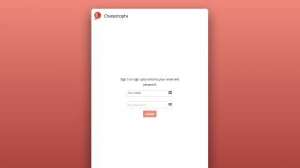3D 화재 효과 생성

화재, 홍수 및 파괴는 VFX 아티스트에게 주어진 가장 일반적인 업무 중 일부입니다. 3D 아트 튜토리얼은 어떻게 합성 준비가 된 화재의 깃털을 신속하게 만들 수있는 방법을 보여 드리겠습니다.
퓨전에는 많은 공구 옵션이 있지만 주어진 효과로 시작할 위치를 알고있는 것은 까다로울 수 있지만 실제로는 적절한 답변이 없습니다. 이런 종류의 응용의 아름다움은 아티스트가 그들을 맞는 방식으로 일하기 위해 아티스트를 자유롭게 해줍니다. 그래서 당신이 다른 방법을 찾으면 당신이 더 편하게 찬성합니다.
내가 찾고있는 결과는 내가 뭔가를 태우는 데 필요할 때마다 나를 시작할 때마다 나를 시작할 수있는 사전 설정으로 구원받을 수있는 큰 연기가 자욱한 불 중 하나입니다. 그래서 나는 이겼다. 사전 설정을 위해 그것을 가볍게합니다. 실제 합성 작업을 위해 저장해야합니다. 화재 효과는 두 개의 노드로 만들 수 있습니다. 실제로, 당신은 Pemitter와 Premiter 노드를 사용하거나 작동하지 않습니다. 즉, 효과는 조금 너무 기본적이므로 효과를 판매하는 데 도움이되는 몇 가지 추가 노드가있는 몇 가지 추가 노드를 추가 할 것입니다.
퓨전이 제공하는 기본 기하학 옵션에서 텍스처에서 방출하는 방법을 보여 드리겠습니다. 이를 통해 필요한 경우 매우 특별히 모양의 화재를 생성 할 수 있습니다.
필요한 자산을 다운로드하십시오 여기 ...에
01. 사전 요구 사항
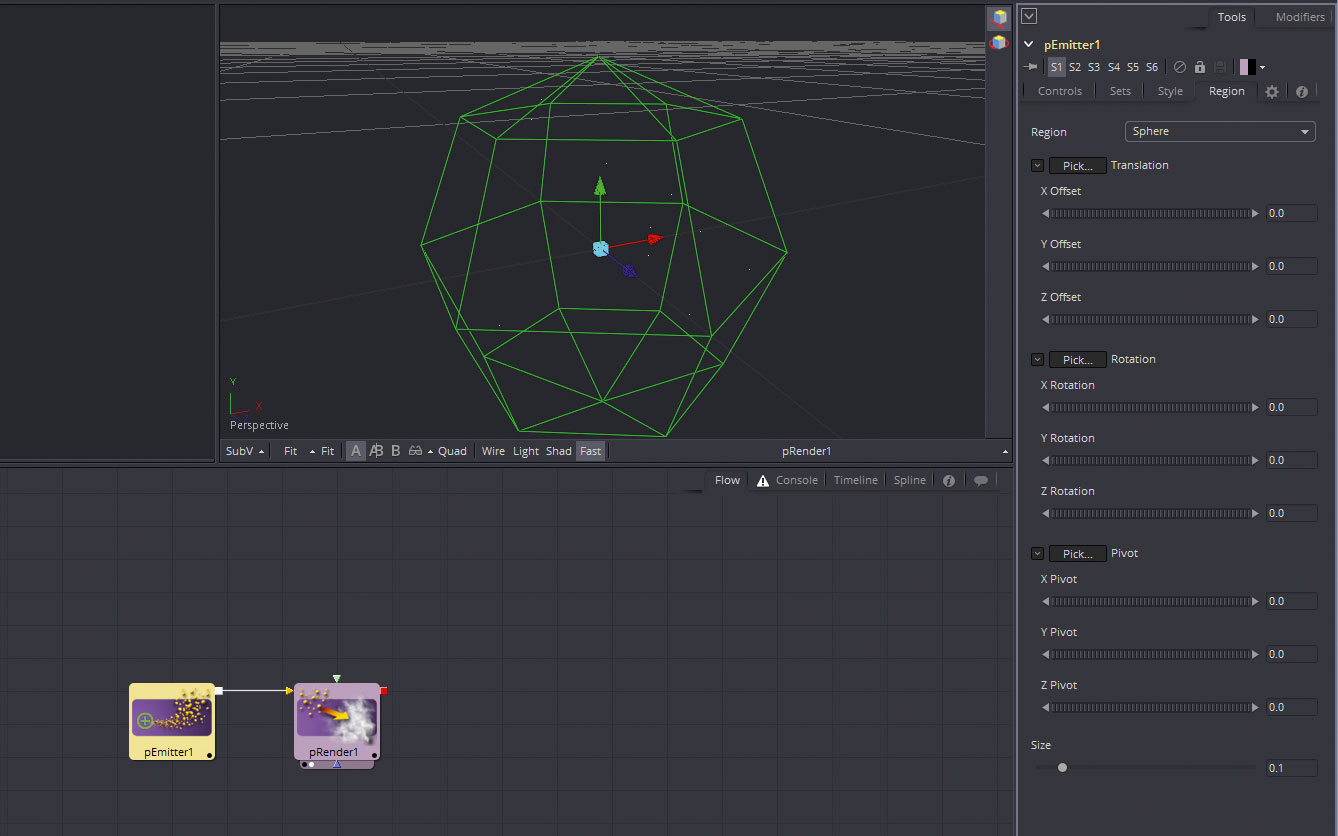
퓨전은 두 개의 노드가없는 입자가있는 모든 것을 할 수 없으므로 Pemitter와 Prender 노드를 모두 추가하십시오. 일반적인 방법으로 찾을 수 있지만 일반적인 도구가 있으므로 PEM과 PRN이라는 메뉴 바에 바로 가기 버튼이 있습니다. 일단 완료되면 프라이더 노드를 오른쪽 뷰어 창으로 드래그하십시오.
02. 배출 깊이
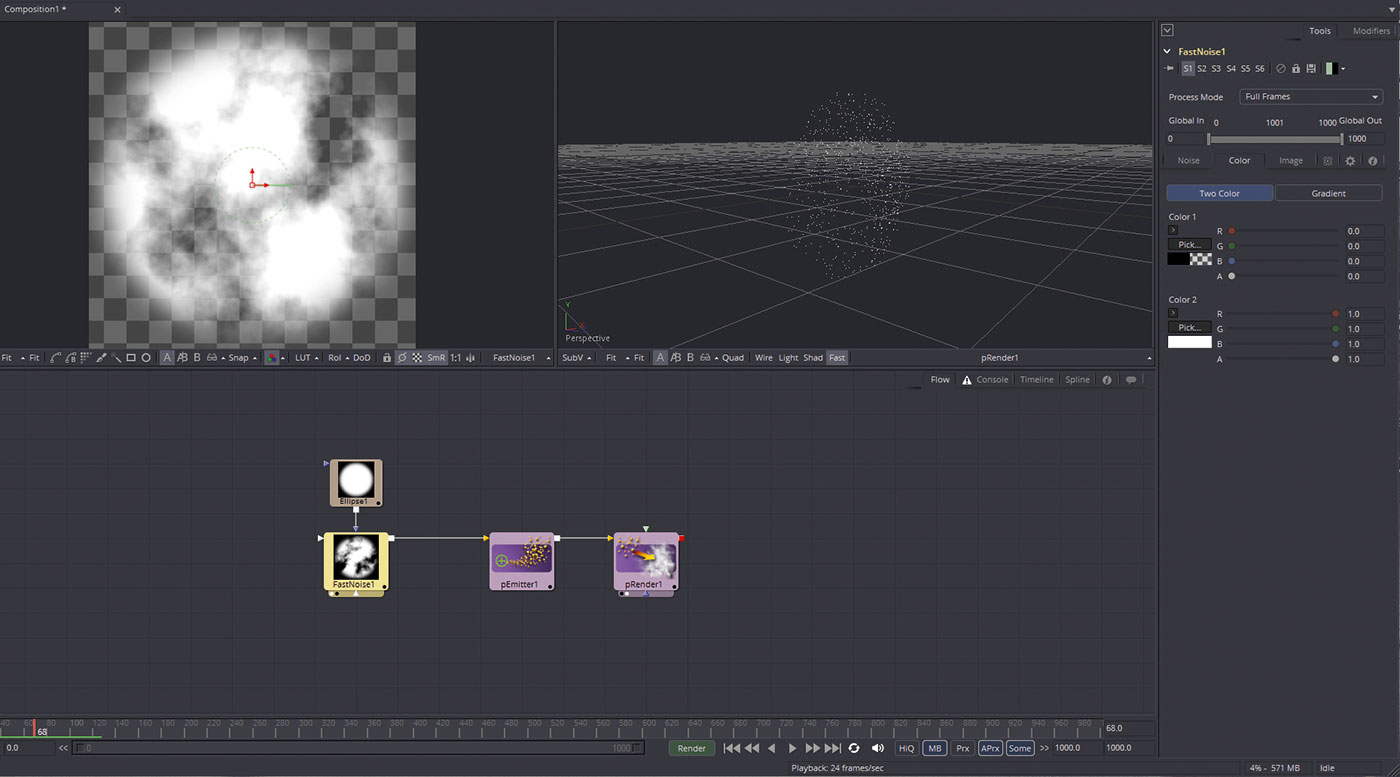
이미 터의 영역 섹션에서 비트 맵을 영역 유형으로 선택하십시오. 입자의 스폰 위치를 구동하기 위해 이미지를 연결할 수있는 이미지를 노드에 추가 할 수 있습니다. Spherical Mask가있는 고속 노드 노드를 추가하여 가장자리를 부드럽게합니다. 빠른 소음의 Greyscale 성격을 사용하면 작업이 쉽습니다.
03. 초기 스타일링
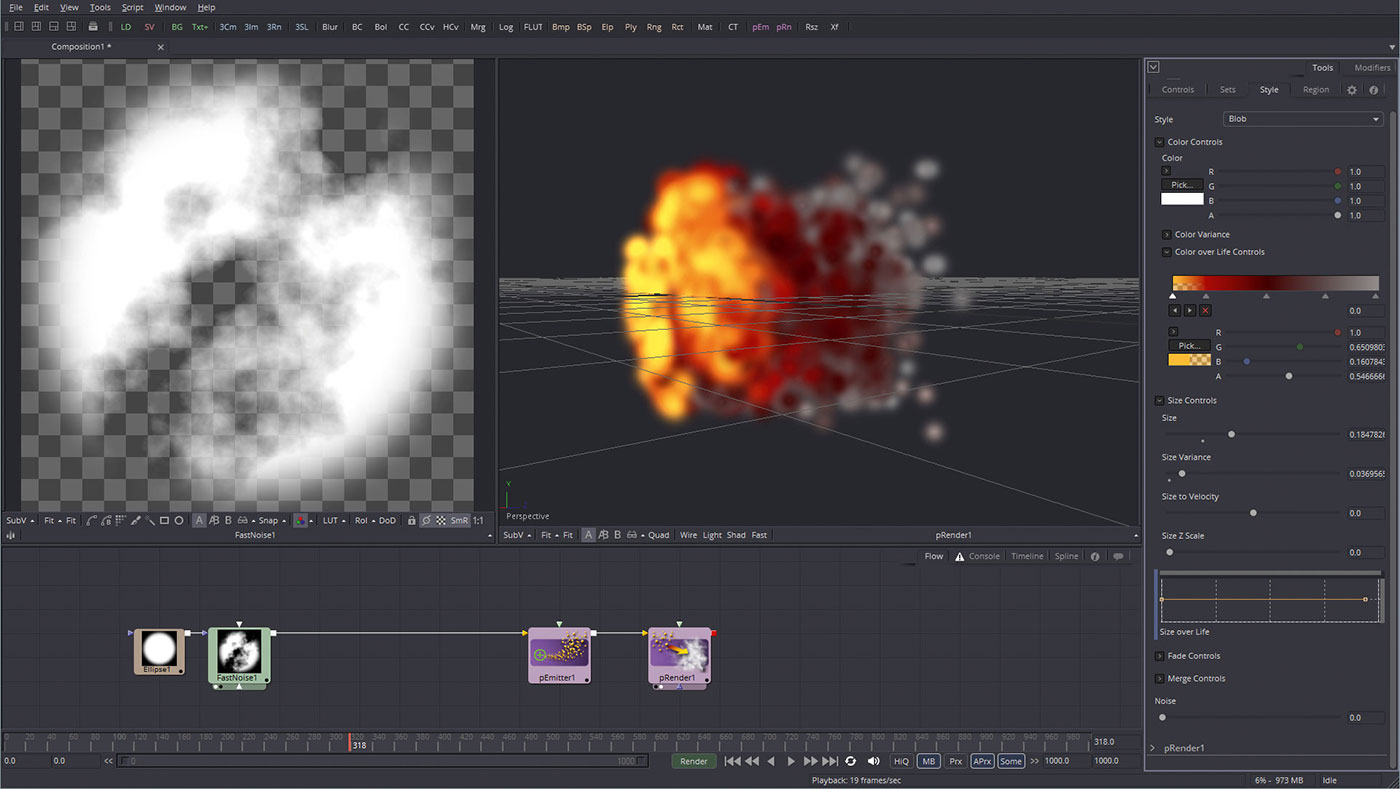
이미 터 및 스타일 탭으로 헤드를 선택하십시오. 여기에서는 수명 조절을 통해 색상을 펼칠 수 있으며 선택한 색상의 몇 개의 노트를 추가 할 수 있습니다. 나는 매우 명백한 노란색 / 빨강 / 회색으로 갔지만, 당신이 화재 나 전기 에너지 입자 광선 등에서 원하는 것을 할 수 있습니다. 나는 밝기를 추가하기 위해 노란색 매듭의 알파를 줄였습니다.
04. 불꽃을 추가하십시오
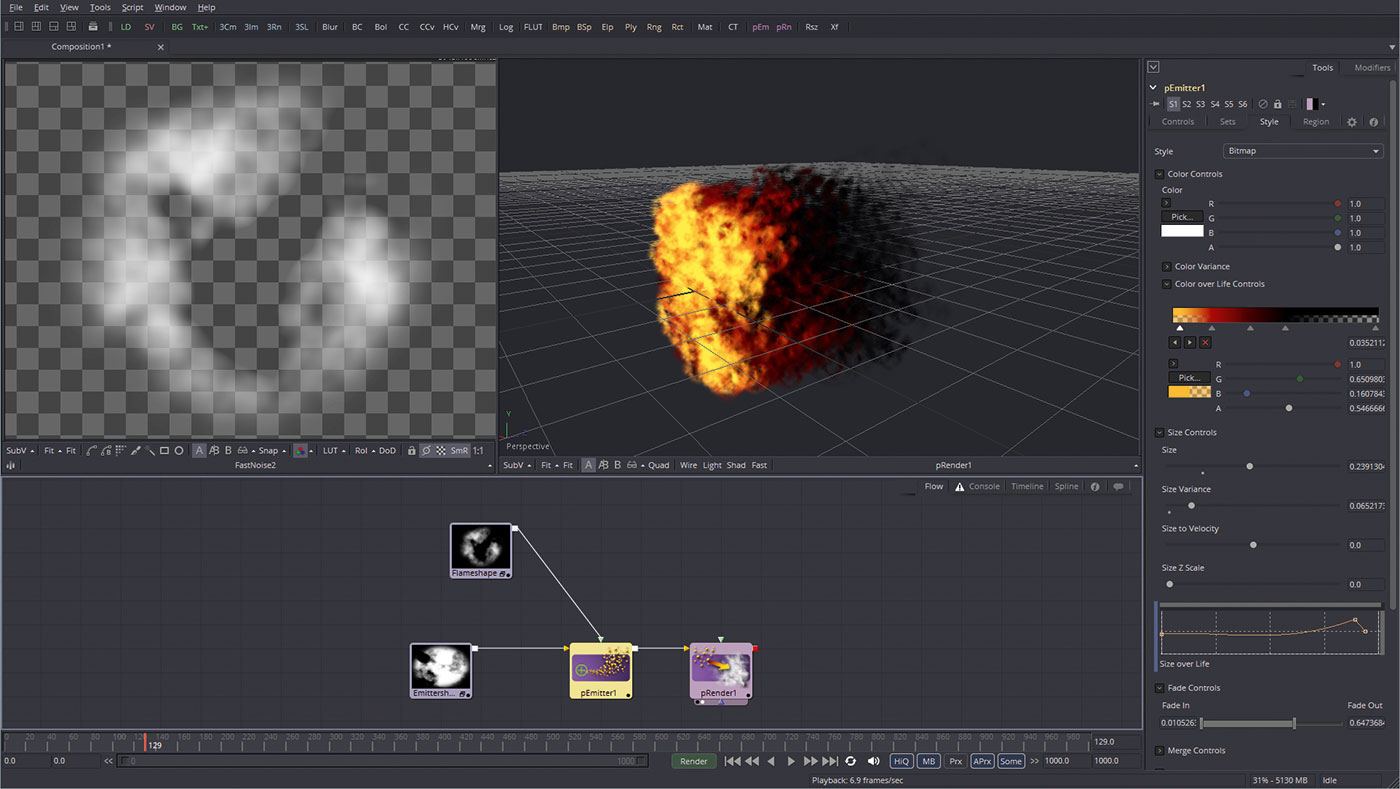
자세한 사실주의 및 세부 사항을 위해 다른 마스크 된 고속 노이즈 노드를 사용하여 작업 공간에 추가하고 이미 터 스타일에 추가하십시오 비트 맵으로 변경하고 맛이있는 노이즈 설정을 조정하는 새로 생성 된 입력에 빠른 노이즈를 꽂습니다. 나는 또한 마스크로 쌍으로 된 빠른 소음을 형성하고 깔끔하게 깔끔하게 변했다.
05. 애니메이션 세부 사항
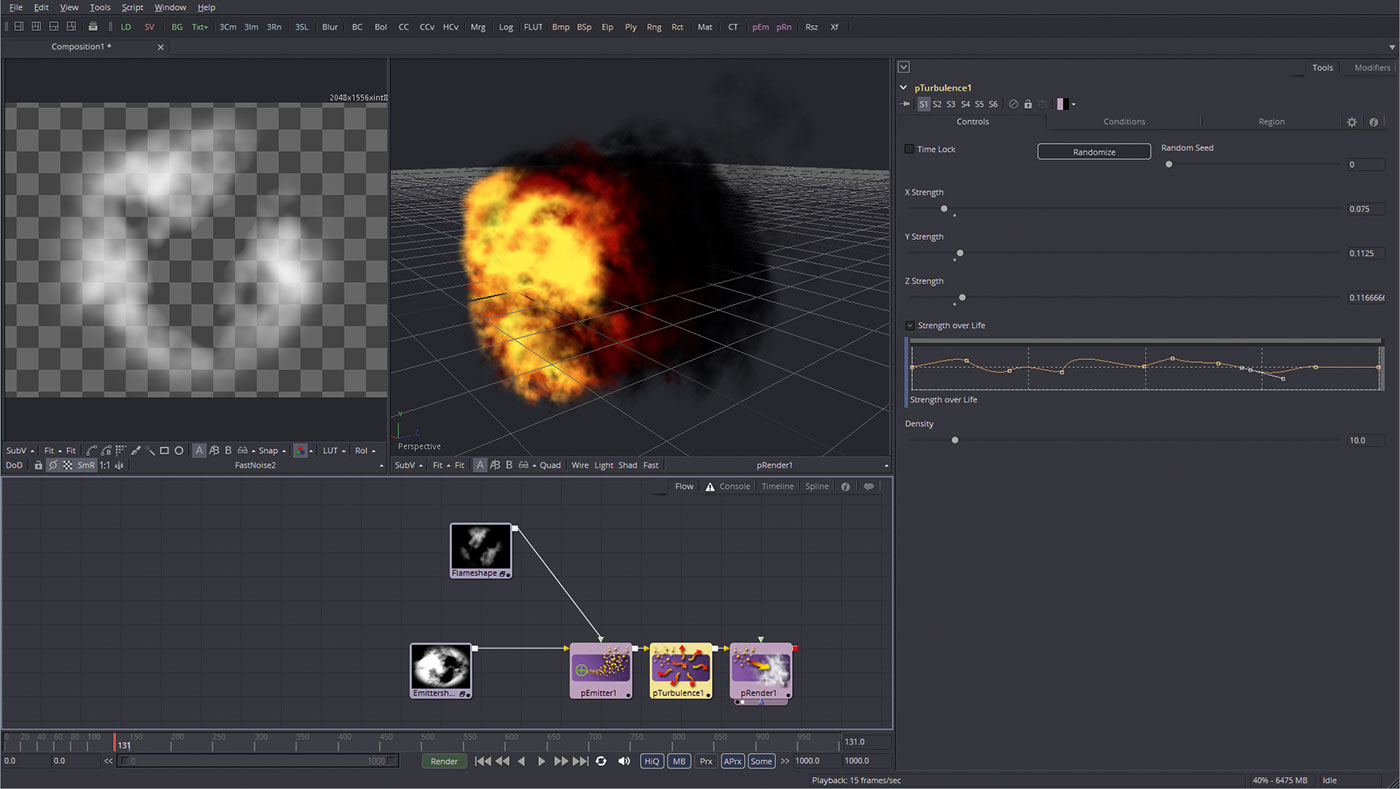
화재가 매우 유기적 인 방법으로 움직이고 훌륭한 방법이 훌륭한 방법이지만 일정하게 작동시키는 대신 수명 조절을 열어 강도를 열고 포인트를 추가하고, 이방을 추가하여 핸들을 추가하여 돌풍과 eddies를 모방하는 무작위 강도 프로파일.
06. 렌더링 준비
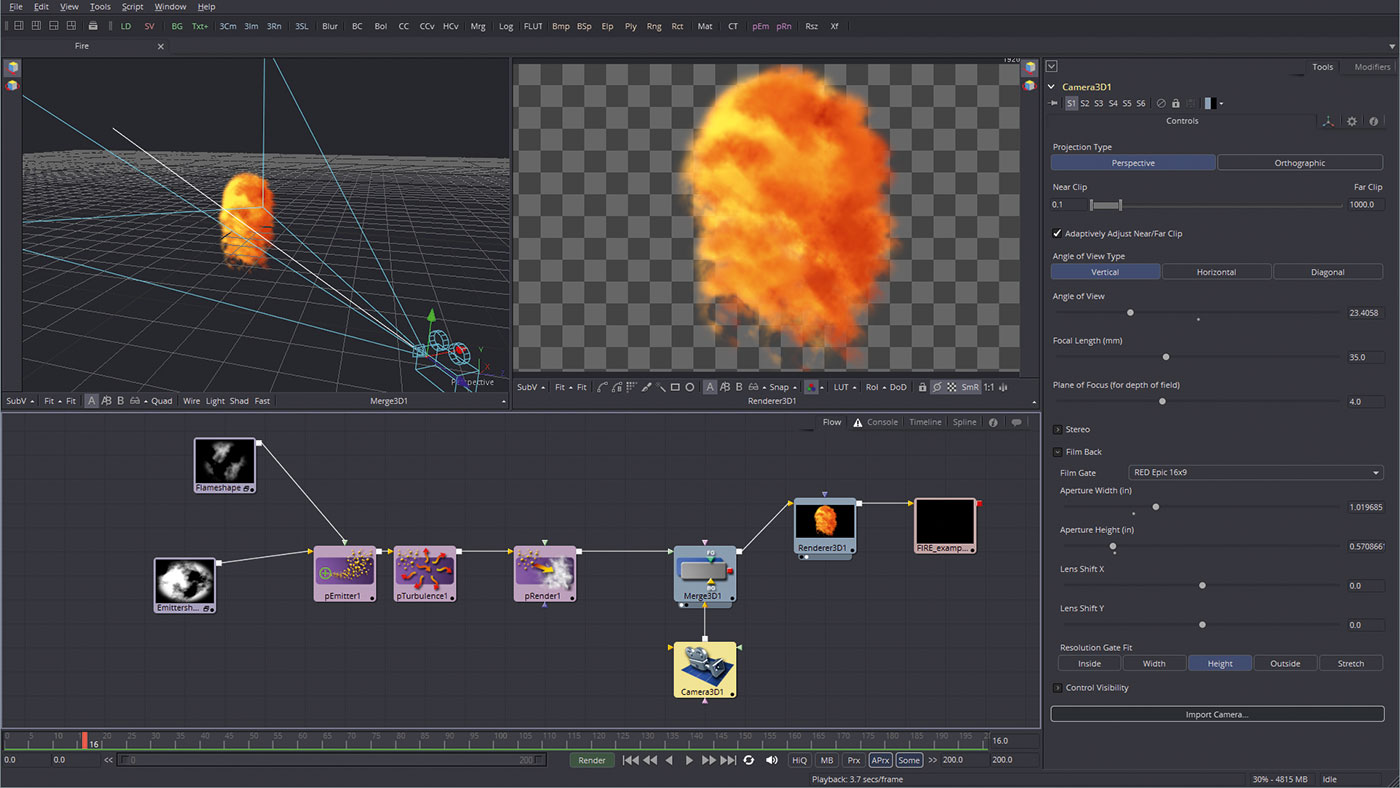
물론 완성 된 결과를보기 위해이를 렌더링하고 싶을 것입니다.이렇게하려면 노드를 해제 한 다음 Camera3D에 연결 한 다음 Saver 노드로 출력하는 renderer3d로 연결된 Merge3D에 연결 해제합니다.렌더링 및 보호기를 16 : 9로 설정하고 간단한 QuickTime으로 렌더링합니다.
이 기사는 원래 나타났습니다 3D 세계 문제 208; 여기 그것을 구입하십시오 ...에!
어떻게 - 가장 인기있는 기사
Zbrush에서 인간의 코를 조각하는 방법 : 4 쉬운 단계
어떻게 Sep 11, 2025인간의 코는 모든 모양과 크기로 제공됩니다. 그러나 더 믿을만한 코를 조각시키는 해부학의 기�..
Photoshop CC에서 페인 터로 효과 생성
어떻게 Sep 11, 2025Adobe는 2 개의 새로운 비디오 자습서를 출시하여 Photoshop을 취할 수 있도록 도와 왔습니다. �..
카테고리
- AI & 머신 러닝
- Airpods
- 아마존
- Amazon Alexa & Amazon Echo
- Amazon Alexa & Amazon Echo
- Amazon Fire TV
- Amazon Prime 비디오
- 안드로이드
- Android 휴대 전화 및 정제
- 안드로이드 폰 및 태블릿
- 안드로이드 TV
- Apple
- Apple App Store
- Apple Homekit & Apple Homepod
- Apple Music
- Apple TV
- Apple Watch
- Apps & Web Apps
- 앱 및 웹 앱
- 오디오
- 크롬 북 및 크롬 OS
- 크롬 북 및 크롬 OS
- Chromecast
- Cloud & Internet
- 클라우드 및 인터넷
- 클라우드와 인터넷
- 컴퓨터 하드웨어
- 컴퓨터 기록
- 코드 절단 및 스트리밍
- 코드 절단 및 스트리밍
- Disord
- 디즈니 +
- DIY
- 전기 자동차
- Ereaders
- 골자
- 설명 자
- 페이스 북
- 노름
- 일반
- Gmail
- Google 어시스턴트 및 Google Nest
- Google Assistant & Google Nest
- Google 크롬
- Google 문서 도구
- Google 드라이브
- Google지도
- Google Play 스토어
- Google Sheets
- Google 슬라이드
- Google TV
- 하드웨어
- HBO MAX
- 어떻게
- HULU
- 인터넷 속어 & 약어
- IPhone & IPad
- Kindle
- 리눅스
- MAC
- 유지 관리 및 최적화
- Microsoft Edge
- Microsoft Excel
- Microsoft Office
- Microsoft Outlook
- Microsoft PowerPoint
- Microsoft 팀
- Microsoft Word
- Mozilla Firefox
- Netflix
- 닌텐도 스위치
- Paramount +
- PC 게임
- 공작
- 사진
- Photoshop
- 플레이 스테이션
- 개인 정보 보호 및 보안
- 개인 정보 및 보안
- 개인 정보 보호 및 보안
- 제품 반환
- 프로그램 작성
- 라스베리 PI
- 레딧
- Roku
- 사파리
- 삼성 전화 및 정제
- 삼성 전화기 및 태블릿
- 여유
- 스마트 홈
- Snapchat
- 소셜 미디어
- 공간
- Spotify
- 틴더
- 문제 해결
- TV
- 트위터
- 비디오 게임
- 가상 현실
- VPNS
- 웹 브라우저
- WIFI 및 라우터
- Wi -Fi & 라우터
- Windows
- Windows 10
- Windows 11
- Windows 7
- Xbox
- YouTube & YouTube TV
- YouTube 및 YouTube TV
- 줌
- 설명자